Comment créer un raccourci sur le bureau Copilot sous Windows 11
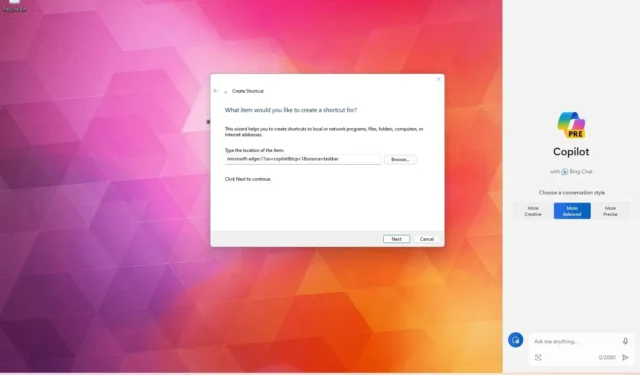
Sous Windows 11 , vous pouvez créer un raccourci sur le bureau pour accéder plus rapidement à la nouvelle expérience Copilot , et dans ce guide, vous apprendrez comment. Bien que vous puissiez accéder au chatbot avec le bouton dédié dans la barre des tâches ou en utilisant le raccourci clavier « Touche Windows + C » , il est également possible d’accéder à Copilot avec un raccourci depuis le bureau.
Cette option peut être utile si vous supprimez l’icône dans la barre des tâches mais que vous souhaitez toujours un moyen rapide d’accéder à l’expérience. Ou, dans le cas où vous vous trouvez dans l’une des régions de l’Union européenne (UE) et que vous n’avez toujours pas accès à la fonctionnalité car elle n’est pas entièrement conforme à la loi sur les marchés numériques (DMA).
Quelle que soit la raison, vous pouvez créer un accès rapide depuis le bureau à l’aide de l’assistant « Raccourci » sur Windows 11 après avoir installé la mise à jour de septembre 2023 ou la version 23H2 .
Ce guide vous apprendra les étapes pour créer un raccourci pour accéder à Copilot sur Windows 11.
Créer un raccourci pour accéder à Copilot sur Windows 11
Pour créer un raccourci pour accéder à Copilot sur Windows 11, procédez comme suit :
-
Faites un clic droit sur le bureau, sélectionnez Nouveau et choisissez l’ option Raccourci .
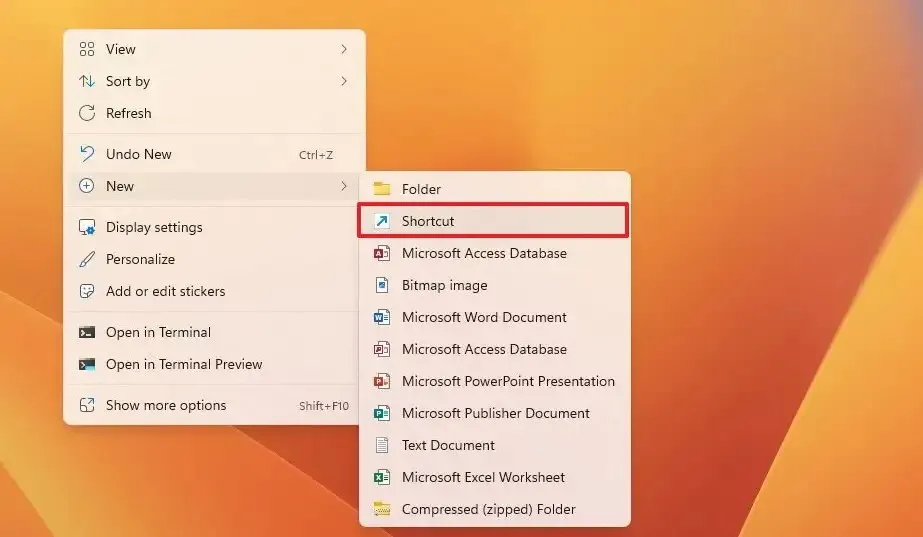
Remarque rapide : vous pouvez également utiliser l’Explorateur de fichiers dans le menu Nouveau et sélectionner l’ option « Raccourci » . -
Copiez et collez la commande suivante :
microsoft-edge://?ux=copilot&tcp=1&source=taskbar -
Cliquez sur le bouton Suivant .
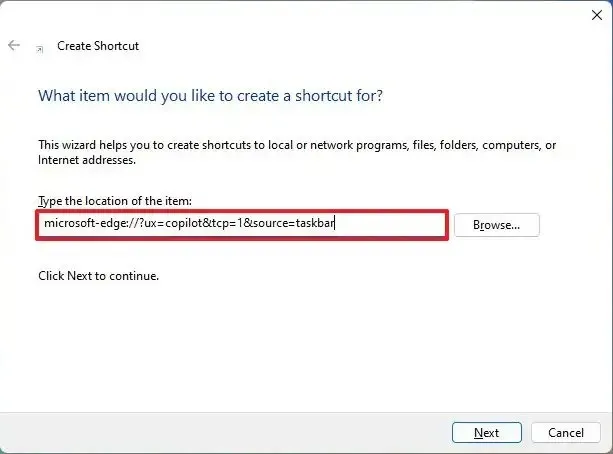
-
Confirmez un nom pour le raccourci. Par exemple, « Copilote ».
-
Cliquez sur le bouton Terminer .
Une fois les étapes terminées, vous pouvez double-cliquer sur le raccourci du bureau pour accéder à l’expérience Copilot.
De plus, vous pouvez modifier l’icône du raccourci en cliquant avec le bouton droit sur le raccourci, en choisissant l’ option « Propriétés » , en cliquant sur le bouton « Modifier l’icône » et en sélectionnant l’icône.



Laisser un commentaire